【一个 U 盘搞定 WIFI 无线网络】-WIFI 坡解中级篇-带图+软件+详细说明书●71 蹭网没商量
相对于之前发的文章 WIFI 坡解初级篇 【获得你邻居家的无线 WIFI 密码】带图+软件+
详细说明书●71蹭网没商量而言,下面的这个显着有一些专业,涉及到一些比较专业点东
西,感兴趣的朋友多多查找资料练习练习
对于离不开网络的朋友来说,出门在外上网就成了一个比较麻烦的问题。3G 好是好,但是
现在的价格不是一般人能承受的,所以目前并不现实。对于我们来说,最实用的莫过于 GPRS、
CDMA 上网服务或者能找到免费的 WiFi 无线网络。不过,GPRS、CDMA 总的来说,网速还
是太慢,而接近有线上网速度的 WiFi 才是首眩
本文涉及的主要软件下载地址:下面见附件
一般情况:WiFi 无线网络未加密
最简单的情况是使用未加密的免费 WiFi 网络。如何知道附近有没有免费的 WiFi 接入点呢?
首先是咨询所在场所有没有免费的上网服务,如果是餐厅提供上网服务一般会有标志,例如
会标注一个“WiFi”的标志。
如果实在不知道,那么也可以通过一款叫作 WirelessMon 的软件,通过它可以详细的看到周
边无线接入点的情况。
step 1:安装并运行 WirelessMon。软件运行之后稍等片刻就会自动列举出附近的所有接入
点,并标示出接入点的 SSID 等参数。有的接入点是隐藏 SSID 的也能够显示出来哦(图1)。
step 2: 注意 Security 项目,那些标识为一个打开锁头的标志、写着“Not Required”的接
入点是没有经过加密的接入点,可以随意使用。
step 3: 此时看看 RSSI 项目,如果信号尚可那就直接双击这个接入点,即可接入指定接入
点。
(●图1 WirelessMon 运行界面)
�
用个 U 盘来蹭网就像超低价飞机票不是每个人都能得到一样,免费的上网服务当然也不是
想要就要的。但是现在在外面随便用手机、笔记本一搜索就能找到很多 WiFi 接入点而且这
些接入点都是使用 WEP 加密方式。因为很多教程都以 WEP 为例子进行加密讲解,所以也就
导致了 WEP 网络泛滥的情况。而 WEP 加密我们前几期曾提到过它是一种非常不安全的加密
方式,XX 起来只需要半小时不到的时间,是不是太容易了?那我们来进行看看吧。
使用特别的 XX 工具
我们这里介绍一款 XX 的利器 BT3,它的全称是 BackTrack3,是一个基于 Linux 系统的 XX
利器。它本身就是一个集成的 Linux 环境,也就是说它是一个专门用来 XX 的 Linux 系统,
所以体积有点大。不过大家也不用想当然的认为操作系统一定要经过分区等操作安装到硬盘
才能使用,事实上这个系统安装到硬盘上并不是首选,首先是放在 U 盘中,通过 U 盘启动。
这么一来携带又方便,用起来也方便。当然 BT3也可以安装到硬盘上,也可以通过虚拟机使
用。为了 XXWEP 网络专门折腾硬盘实在不值得,本文只介绍最方便的 U 盘安装方法。
小贴士:那么为何需要一个专门的 Linux 系统呢?为何不在 Windows 下面直接 XX 呢?相对
于 Windows 环境来说 Linux 更自由一些,所以可以方便的搭建一个专门的环境,更重要的
是 Linux 下面的驱动程序可以更方便地让无线网卡工作在特殊模式下,支持的网卡也更多。
把 BT3安装到 U 盘
安装到 U 盘并实现启动对 U 盘的大小有要求,一般要求不大于2GB。如果你的 U 盘大于2GB
可以试试使用量产工具或者在 Linux 下面对 U 盘进行分区。不过需要提醒的是,如果在 Linux
下面对 U 盘进行分区,那么默认情况下 Windows 只能正常使用第一个分区。
step 1: 挑选一个1-2GB 的 U 盘,并把 U 盘格式化一次。
step 2 :把下载到的 BT3的 ISO 中的文件全部解压到 U 盘根目录,可以使用 WinRAR 直接
把 ISO 文件“解压”到 U 盘,也可以使用虚拟光驱加载 ISO 文件后把东西复制到 U 盘,甚
至可以用 UltraISO 打开 ISO 文件提取文件,都可以。根据喜好自己选择一种方法就行。
step 3 :把汉化文件、spoonwep2复制到 U 盘 BT3/modules 下面(图2)。
(●图2 把扩展文件直接拷进文件夹即可)
step 4 :打开 U 盘,执行 Boot 目录下面的 bootinst.bat。因为有时候系统把 U 盘认成“本
地磁盘”而不是“可移动磁盘”,有时候会有出错提示要求加-f 参数。可以把 bat 中的命令
bootsyslinuxsyslinux.exe -ma -d ootsyslinux %DISK%:改为 ootsyslinuxsyslinux.exe -fma
-d ootsyslinux %DISK%:。提醒一下,Linux 对大小写敏感,无论是命令还是文件夹大写字
�
母和小写字母是不一样的。建议这一步在 XP 下进行,如果在 Vista 下面运行,需要先以管
理员身份运行命令提示符,然后再在这个命令提示符下执行 bootinst.bat(图3)。
(●图3 按下任意键继续安装引导)
经过这几步,我们需要的 U 盘就制作完成了。
小贴士: BT3也不一定能让所有的网卡都正常工作,那么如何解决呢?可以在网上搜索“网
卡芯片+BT3”,这样一般都可以通过搜索引擎找到一些信息或者驱动。如果在 BT3下显示
异常也可以使用这个方法搜索显卡驱动。找到驱动后,把 lzm 文件直接复制到 BT3/modules
目录下就可以了,相当方便。通过搜索引擎是首选的方法,必要的时候也可以多加上 lzm 这
个关键词。稍带提一下,正因为 BT3对不同芯片的网卡支持度不一样,所以网上才有了各种
各样所谓的“卡王”、“卡皇”出售,当然这些卡品质并不一定好,只是方便 XX 而已。
蹭网实战演习——XX 仅需10分钟
接下来,我们就可以对周边的 WEP 无线上网接入点进行测试了。按照惯例提醒一下大家,
蹭网可不要影响别人正常使用,也不要做违法的事情,嘿嘿。
BT3有几种用法,有全命令行、一步一步进行的高级操作也有图形化相对简单的 spoonwep。
全命令行的操作固然可以适应更多的环境,“高手”也可以更随心所欲,甚至可以 XXWPA
网络,虽然 WPA 网络 XX 依然有些困难。对于绝大部分使用者来说,全命令行的操作不但
命令长、多而且难记,使用图形化的 spoonwep 就是最好的选择了。况且 spoonwep 效率并
不 低 , 用 起 来 方 便 且 功 能 一 样 强 大 , 实 在 没 有 理 由 不 推 荐 。 下 面 我 们 看 看 如 何 使 用
spoonwepXXWEP 网络吧。
小贴士:WEPXX 和所获得的数据包数量有关,也和实际的网络环境诸如是否有客户端、无
线网卡驱动有关,所以本文所列的 XX 时间仅供参考。
step 1: 从 U 盘启动电脑,进入 BT3。把 U 盘插入 USB 口,在开机的时候通过快捷键(屏
幕有提示)或者通过 BIOS 设置选择从 U 盘启动系统即可。
step 2 :开始从 U 盘引导之后,出现一个有 N 项选择项的菜单,这个菜单用来选择所使用
的窗口环境(图4)。一般使用默认项,也可以等待让 BT3选择默认的项目进入系统。
�
(●图4 选择窗口环境)
step 3: 如果进入窗口环境之后界面不正常,可能需要下载/更新显卡驱动,或者更换重启
另一个窗口环境。有时候不能正常登录 BT3,根据屏幕提示输入用户名和帐户进行登录就可
以了,默认的帐户是 root,密码为 toor。
点击下方工具栏的第一个图标,这个图标的功能类似于 Windows 的“开始菜单”,进去之
后点击“运行命令”→输入 spoonwep(注意大小写)并回车,即可运行 spoonwep2(图5)。
(●图5 运行 spoonwep)
step 4 : 在 Net Card 中 选择 无 线 网卡 、Diver 选 择“Normal” 、Mode 选 择“Unknow
Victim”(图6)。之后在“VICTIMS DISCOVETY”中点击“Launch”,软件即开始扫描周边
�
无线网络。如果没有搜索到无线网络,那么可能是网卡选择错了。常见的无线网卡的标识可
能为 ra0、ath0、wlan0等,但是一般不会是 eth0;eth 一般是本地有线网卡,但是也不一
定,某些“神卡”就被识别为 eth1。如果已经添加了网卡驱动,但是一时没有在 Net Card
的下拉菜单中看到网卡,那么先选择其它选项看看,再回头或许就出现了。
(●图6 设置网卡)
step 5 :在找到的无线网络中,选择 Packet 数值较多且下方客户端连接也较多的网络下手
(图7)。因为 XX 工作需要一定的数据包作为基础,所以数据包越多 XX 越快。如果前期检测
工作所找到信号较好的无线网络在这里的数值也不错,那么也是不错的选择。
�
(●图7 挑一个网络 XX)
step 6: 选择好网络之后,将会进入“ATTACK PANEL”,在这里有两个菜单分别对应4种
攻击模式、两种数据分析模式(64位和128位)。攻击/***模式分别对应 ARP 注入攻击模式、
交互攻击模式、连续注入、碎片包攻击模式等。一般选择后面三项,如果没有客户端连接,
可以选择第二项试试看。
接下来点击“LAUNCH”,当数据包达到3-5万的时候就会有密码出来了。只花了10分钟哦。
得到密码后,再回到 windows 系统,接入这个无线网络就不成问题了。
下面是本文需要的附件下载(由于附件较大全部文件约800M 左右,这里我只提供软件的
下载地址大家自己去下载吧)
WEP_SOFT.rar (431 Bytes)
�

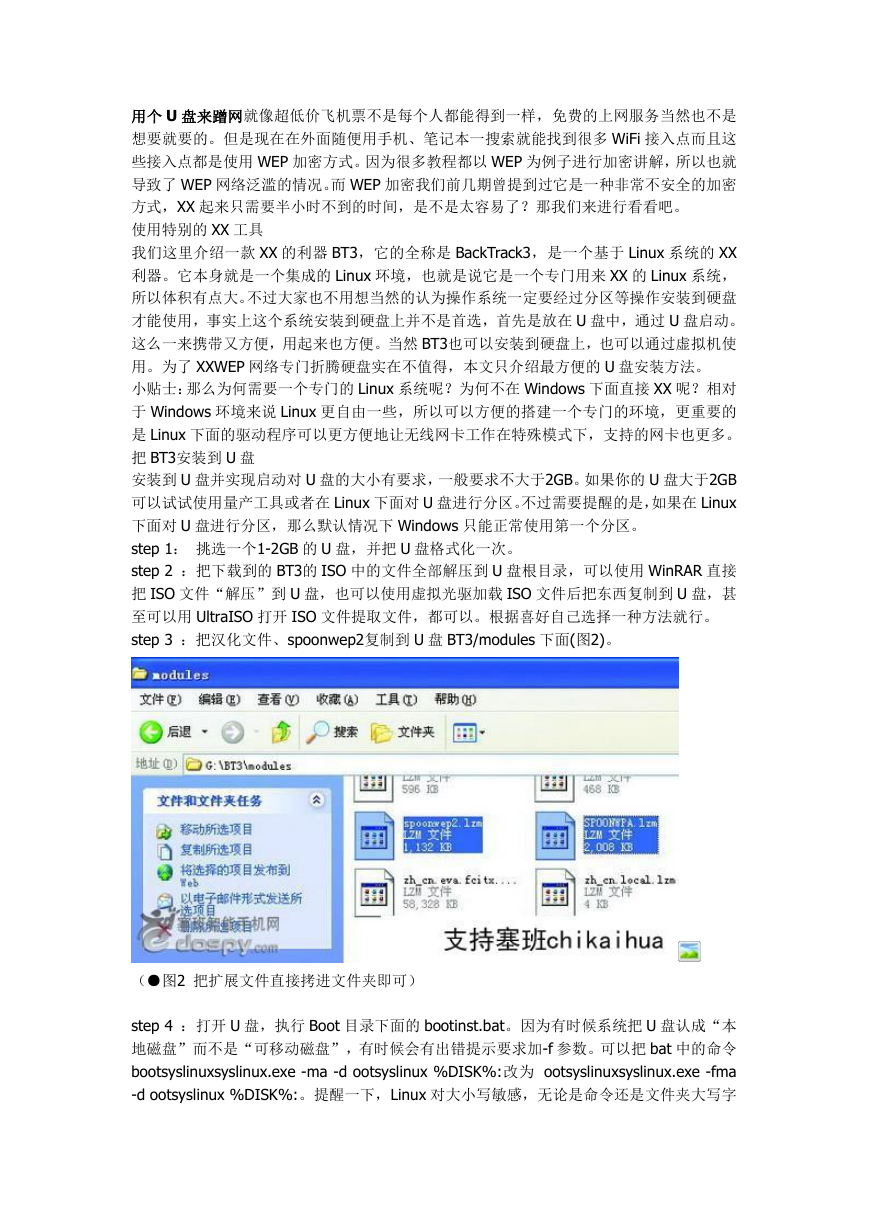
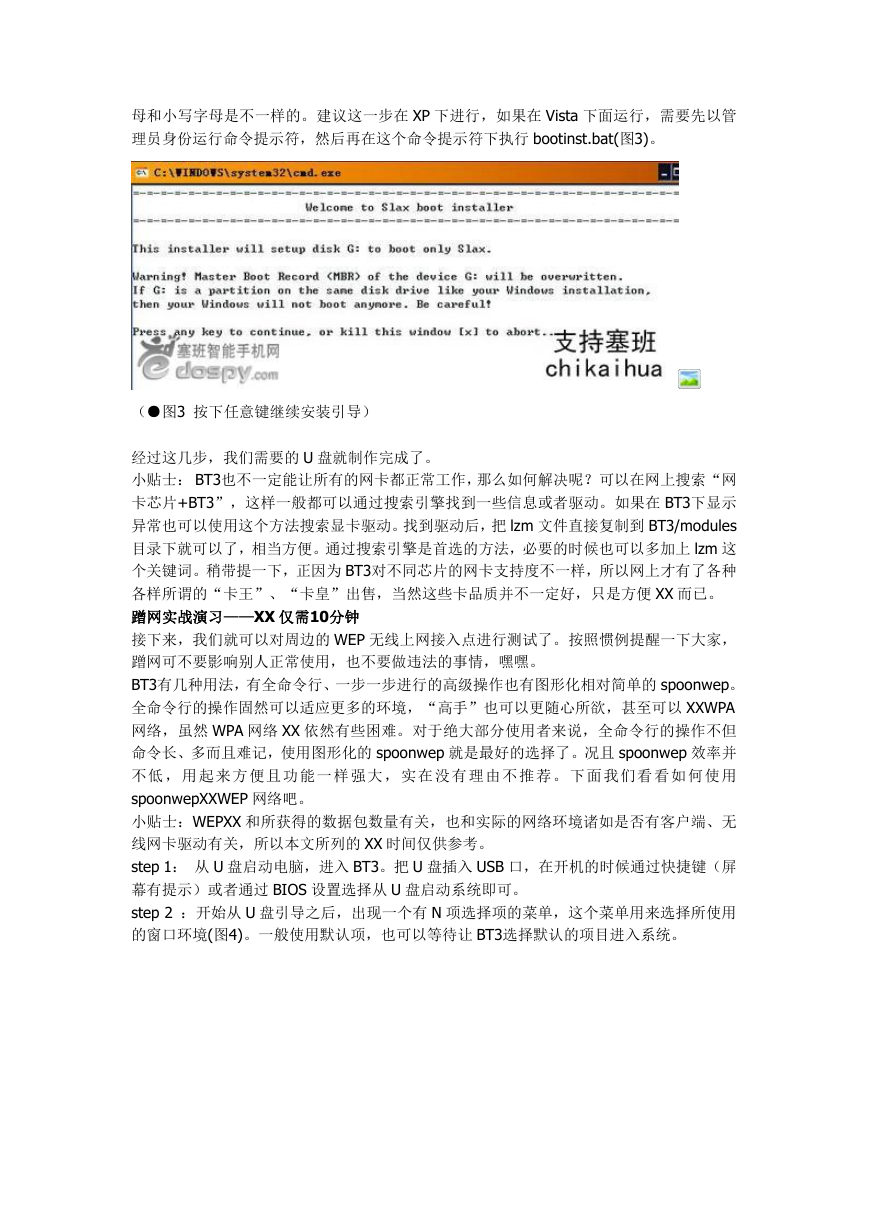
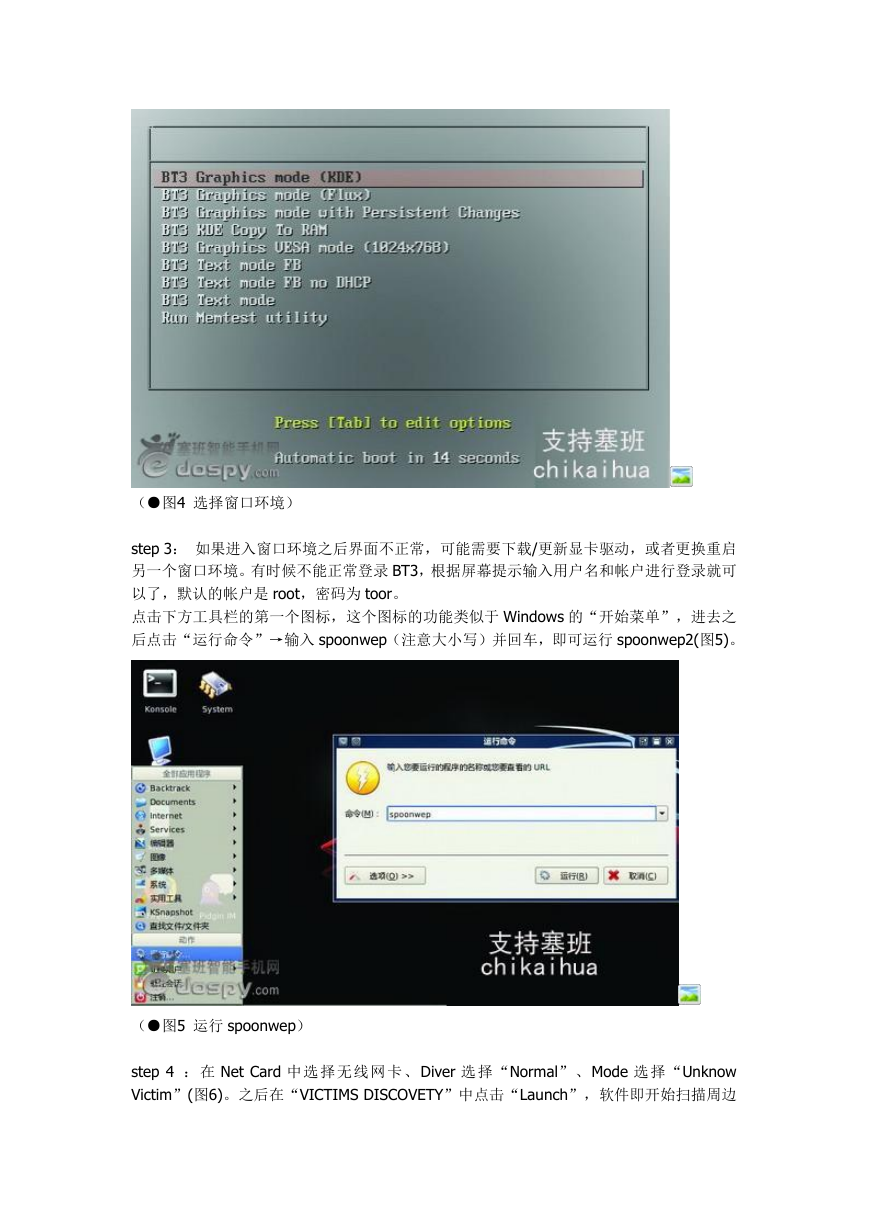
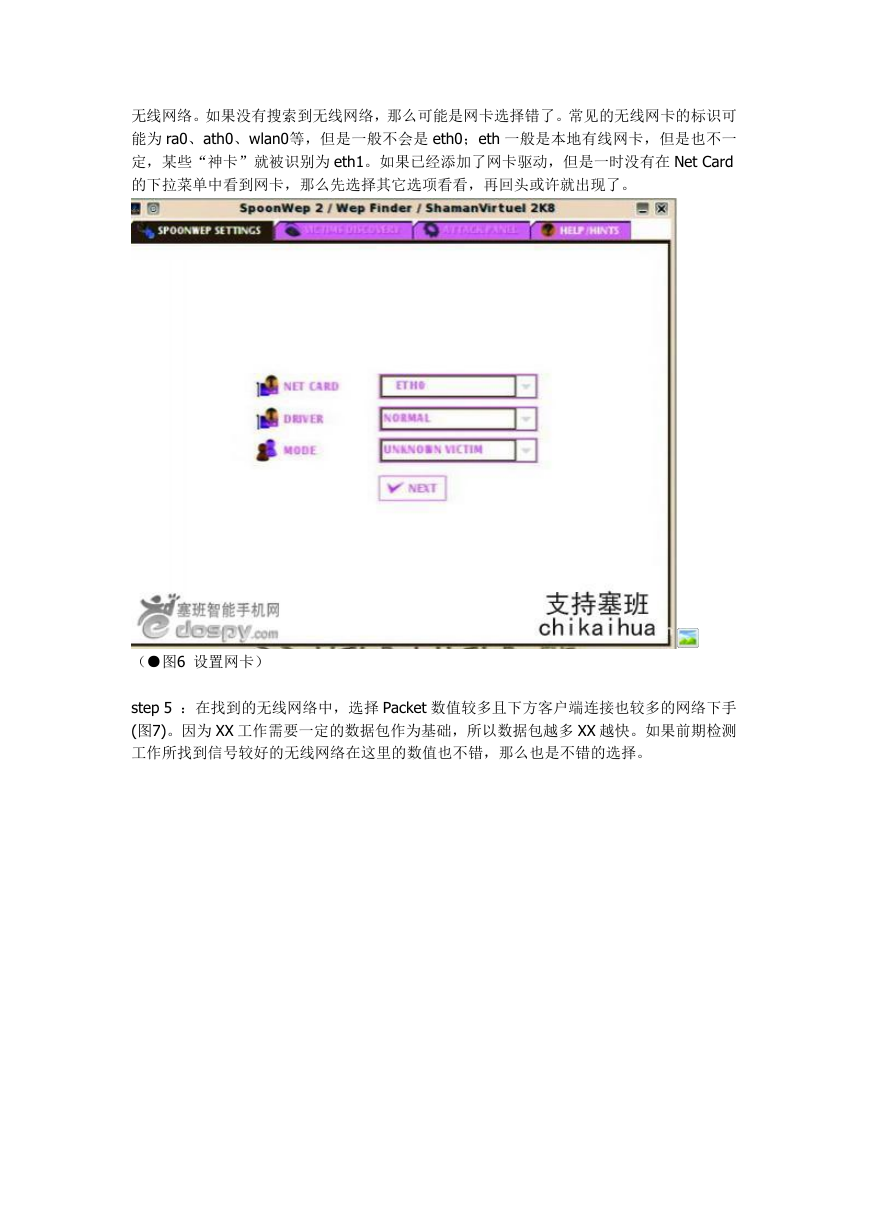
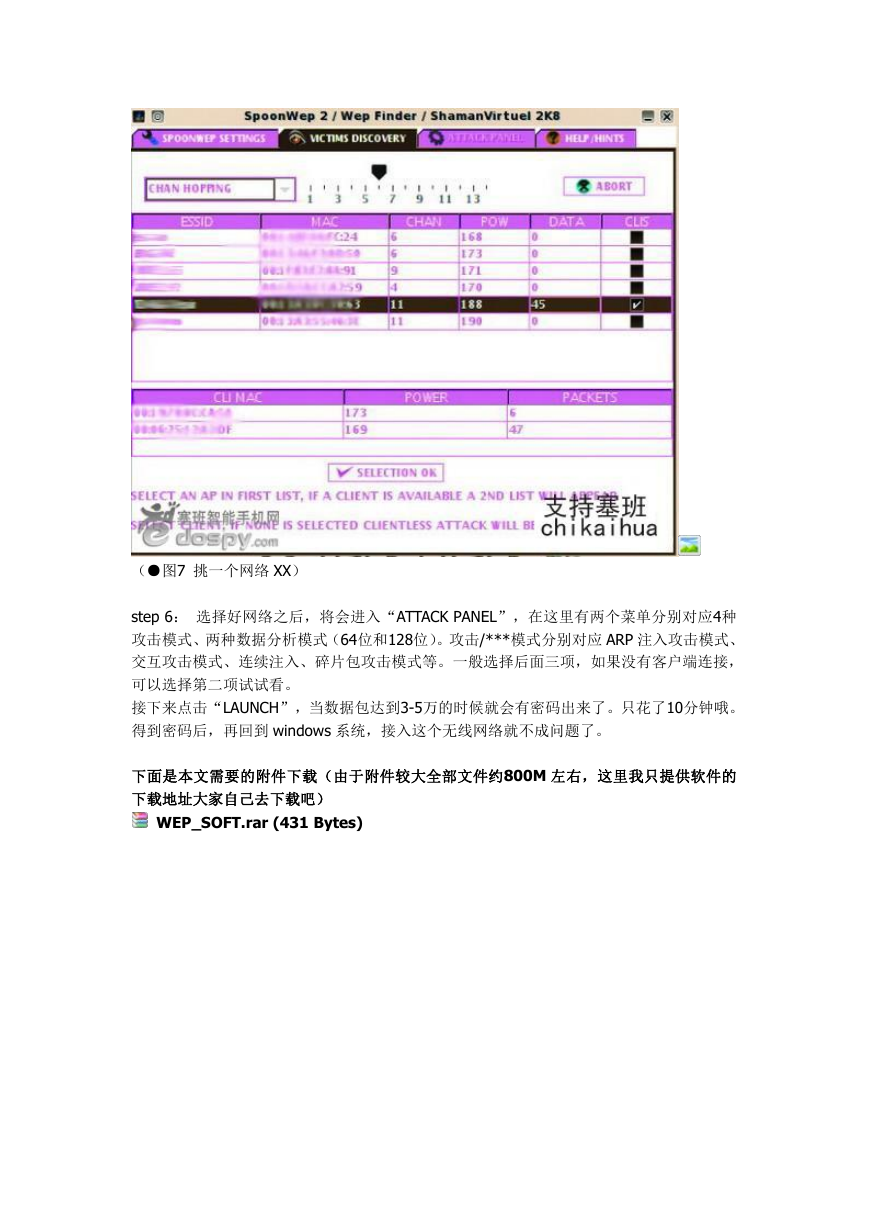

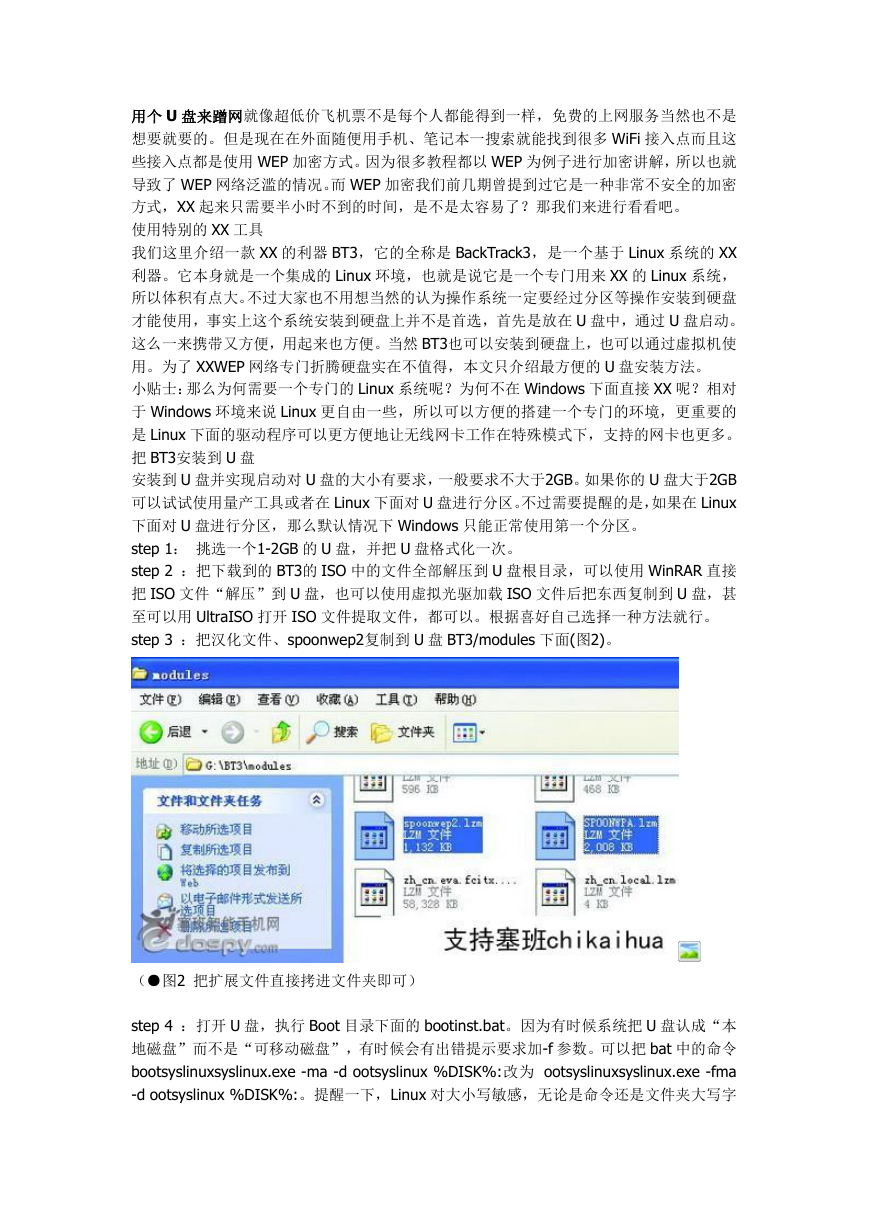
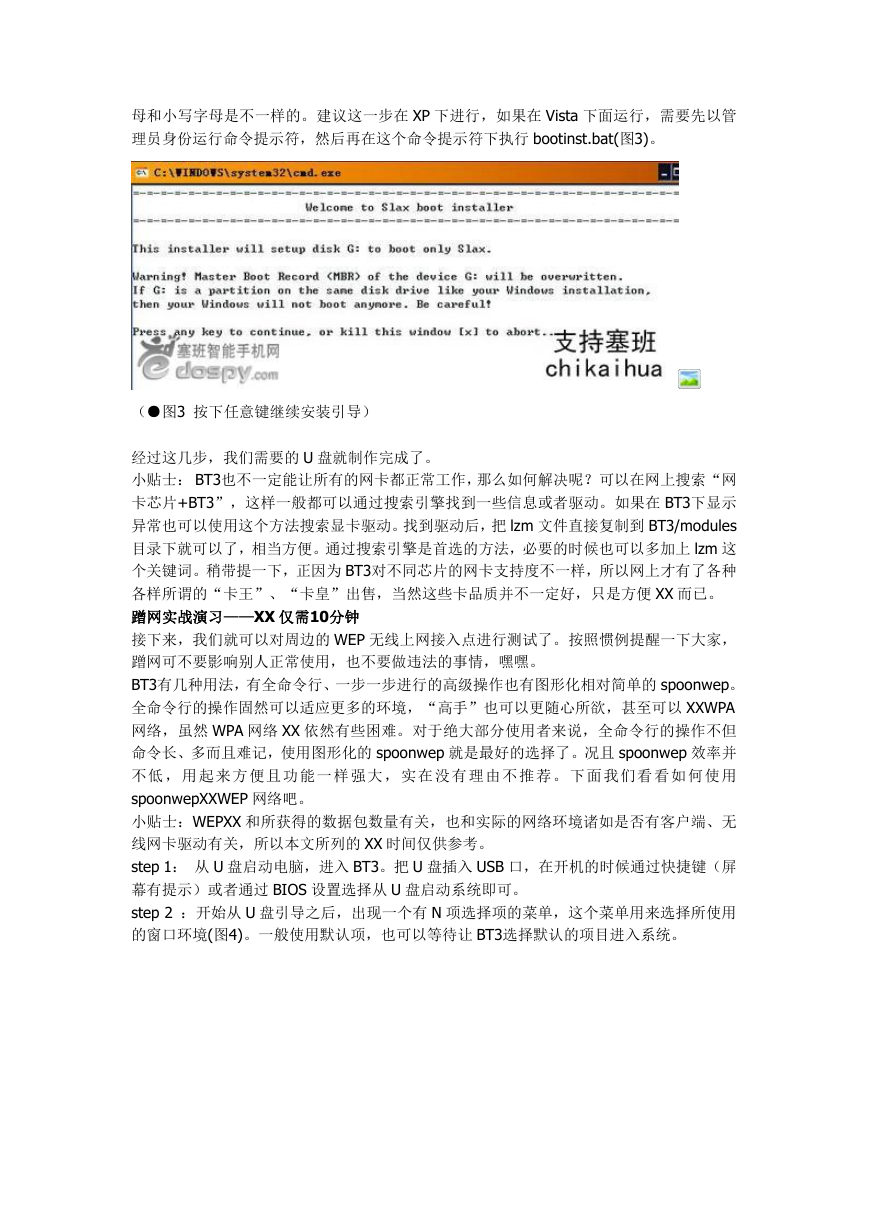
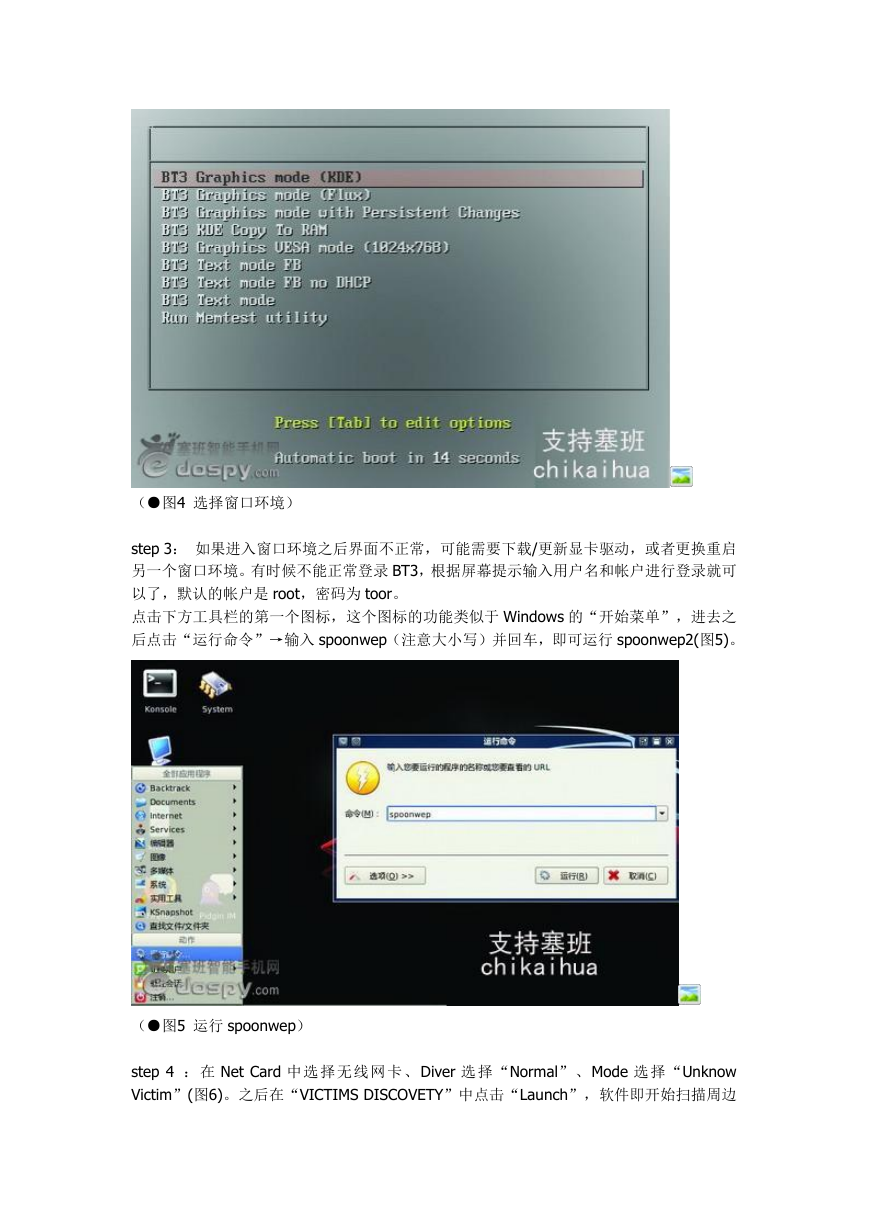
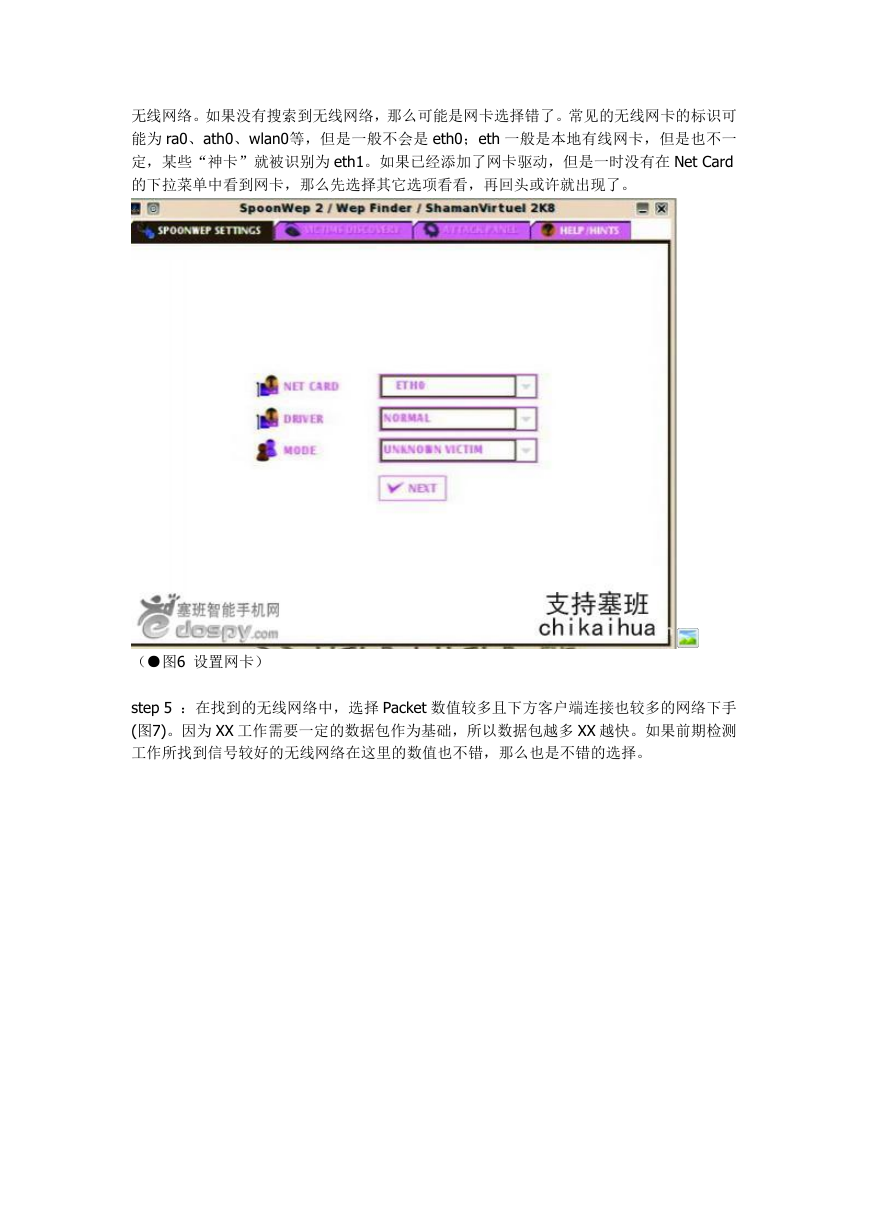
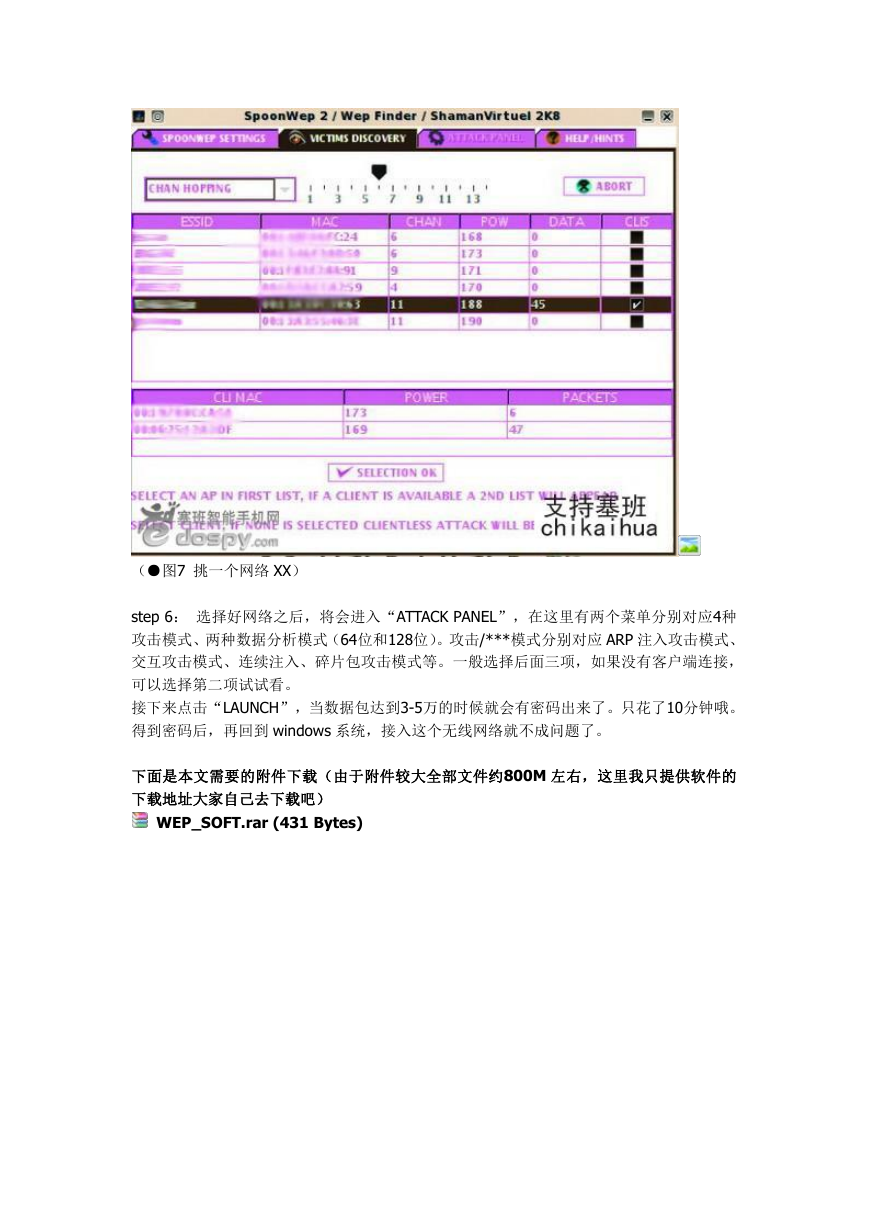
 2023年江西萍乡中考道德与法治真题及答案.doc
2023年江西萍乡中考道德与法治真题及答案.doc 2012年重庆南川中考生物真题及答案.doc
2012年重庆南川中考生物真题及答案.doc 2013年江西师范大学地理学综合及文艺理论基础考研真题.doc
2013年江西师范大学地理学综合及文艺理论基础考研真题.doc 2020年四川甘孜小升初语文真题及答案I卷.doc
2020年四川甘孜小升初语文真题及答案I卷.doc 2020年注册岩土工程师专业基础考试真题及答案.doc
2020年注册岩土工程师专业基础考试真题及答案.doc 2023-2024学年福建省厦门市九年级上学期数学月考试题及答案.doc
2023-2024学年福建省厦门市九年级上学期数学月考试题及答案.doc 2021-2022学年辽宁省沈阳市大东区九年级上学期语文期末试题及答案.doc
2021-2022学年辽宁省沈阳市大东区九年级上学期语文期末试题及答案.doc 2022-2023学年北京东城区初三第一学期物理期末试卷及答案.doc
2022-2023学年北京东城区初三第一学期物理期末试卷及答案.doc 2018上半年江西教师资格初中地理学科知识与教学能力真题及答案.doc
2018上半年江西教师资格初中地理学科知识与教学能力真题及答案.doc 2012年河北国家公务员申论考试真题及答案-省级.doc
2012年河北国家公务员申论考试真题及答案-省级.doc 2020-2021学年江苏省扬州市江都区邵樊片九年级上学期数学第一次质量检测试题及答案.doc
2020-2021学年江苏省扬州市江都区邵樊片九年级上学期数学第一次质量检测试题及答案.doc 2022下半年黑龙江教师资格证中学综合素质真题及答案.doc
2022下半年黑龙江教师资格证中学综合素质真题及答案.doc